Cum să dezactivezi redarea automată pe YouTube
Miscellanea / / April 03, 2023
Ați observat cum, odată ce videoclipul dvs. de pe YouTube se termină, altul este pus automat în coadă? Și în timp ce puteți face clic pe butonul de anulare înainte de a începe următorul videoclip, trebuie să fiți foarte rapid înainte ca opțiunea să dispară. Dar dacă vă spunem că acest lucru poate fi dezactivat? Citiți în continuare în timp ce vă arătăm cum să dezactivați redarea automată pe YouTube.
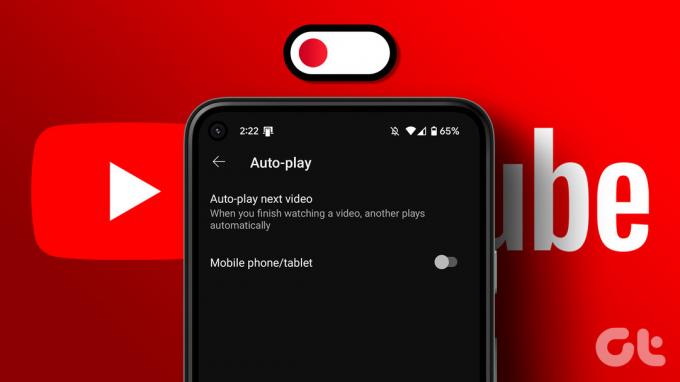
Funcția de redare automată a YouTube este activată în mod prestabilit pentru a ajuta la păstrarea spectatorilor. Dar poate deveni rapid enervant, deoarece, de cele mai multe ori, videoclipurile care nu au legătură încep să fie redate imediat după terminarea videoclipului.
Acest lucru se poate opri numai dacă setarea de redare automată este dezactivată pe YouTube. Citiți mai departe pentru a ști cum să o faceți.
Opriți YouTube să redea următorul videoclip în aplicația mobilă
Dispozitivele noastre mobile sunt utile atunci când vizionați conținut din mers. Deci, dacă utilizați de obicei aplicația mobilă YouTube și doriți să dezactivați funcția de redare automată, există două moduri de a face acest lucru. Urmați de-a lungul.
Metoda 1: În timpul redării unui videoclip
YouTube are mai multe setări disponibile în playerul video în sine. Una dintre acestea este comutatorul de redare automată. Deci, dacă doriți să opriți redarea automată a următorului videoclip pe YouTube, urmați pașii de mai jos pentru a dezactiva redarea automată în aplicația YouTube pentru Android și iOS.
Pasul 1: Deschide aplicația YouTube.
Deschide YouTube pe iOS
Deschide YouTube pe Android
Pasul 2: Acum, redați orice videoclip.
Pasul 3: Odată ce începe redarea videoclipului, atingeți videoclipul pentru a aduce comenzile.
Pasul 4: Apoi, atingeți comutatorul de redare automată pentru a o dezactiva.


Aceasta va dezactiva redarea automată pe YouTube.
Citește și tu: Cum să utilizați funcția „Adăugați la coadă” pe YouTube.
Metoda 2: Din meniul Setări
Există șansa ca YouTube să ajungă să redea automat următorul videoclip chiar și după ce l-a oprit din playerul video. Pentru a preveni acest lucru, putem dezactiva redarea automată accesând meniul Setări. Urmați pașii de mai jos pentru a face acest lucru.
Pasul 1: Deschideți aplicația mobilă YouTube și atingeți pictograma fotografiei de profil din colțul din dreapta sus.
Pasul 2: Derulați în jos și atingeți Setări.

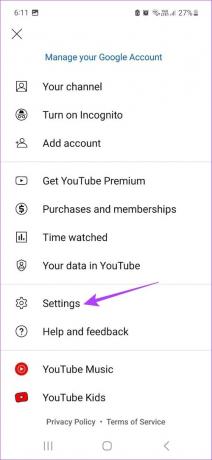
Pasul 3: Aici, atingeți Redare automată.
Pasul 4: Atingeți comutatorul de lângă opțiunea „Telefon mobil/tabletă”.
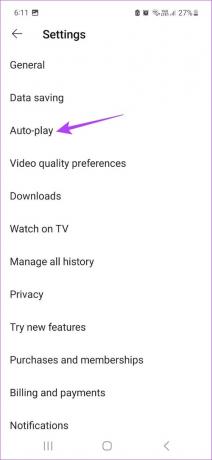

Aceasta va dezactiva redarea automată pentru YouTube.
Dezactivați redarea automată YouTube folosind browserul web
Utilizarea YouTube în browserul dvs. web poate ajuta la îmbunătățirea experienței generale. Deci, dacă preferați să utilizați browserul web și doriți să știți cum puteți dezactiva setările de redare automată YouTube, continuați să citiți. Similar cu aplicația YouTube, există două moduri de a opri redarea automată și pe web YouTube.
Metoda 1: În timpul redării unui videoclip
Aveți opțiunea de a dezactiva redarea automată când redați videoclipuri YouTube pe un browser web. Iată cum să o faci.
Pasul 1: Deschideți YouTube în browserul dvs. web și redați orice videoclip doriți.
Deschide YouTube

Pasul 2: Când începe redarea videoclipului, mutați cursorul pe playerul video pentru a afișa comenzile video.
Pasul 3: Apoi, faceți clic pe comutatorul de redare automată pentru ao dezactiva.

Acum, redarea automată va fi dezactivată pentru toate celelalte videoclipuri pe care le redați pe YouTube folosind browserul web.
Metoda 2: Dezactivați redarea inline din setări
Pe lângă redarea automată a unui videoclip, YouTube începe și redarea unui videoclip dacă treceți cursorul peste acesta mai mult de 3 secunde. Acest lucru poate sfârși prin a vă strica experiența de redare, deoarece, în anumite cazuri, întregul videoclip începe automat redarea. Pentru a împiedica acest lucru, puteți dezactiva setarea de redare inline YouTube. Urmați pașii de mai jos pentru a face acest lucru.
Pasul 1: Deschideți YouTube în browserul dvs. web și faceți clic pe pictograma profilului dvs. din colțul din dreapta sus.

Pasul 2: Din meniul din bara laterală, faceți clic pe Setări.

Pasul 3: Apoi, accesați fila „Redare și performanță”.
Pasul 4: Derulați în jos la opțiunea Navigare și faceți clic pe comutatorul Redare în linie pentru a o dezactiva.
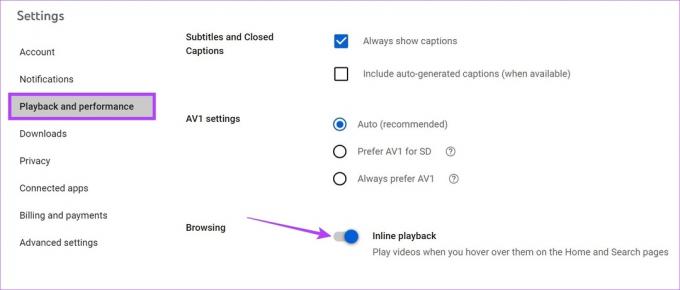
Aceasta va dezactiva redarea inline pentru toate videoclipurile tale YouTube.
Întrebări frecvente pentru oprirea redării automate pe YouTube
Da, puteți activa din nou redarea automată pe YouTube. Pur și simplu urmați pașii menționați mai sus și activați comutatoarele relevante. Dacă redarea automată tot nu funcționează, consultați acest ghid pentru remediați redarea automată YouTube care nu funcționează.
De obicei, setările de redare automată sunt sincronizate. Aceasta înseamnă că, odată ce dezactivați redarea automată pentru un videoclip YouTube, aceasta va fi dezactivată și pentru toate videoclipurile și scurtmetrajele ulterioare. Pentru a vă asigura că redarea automată rămâne activată, activați comutatorul de redare automată când redați următorul videoclip. Aceasta va activa redarea automată pentru toate celelalte videoclipuri ulterioare.
Opriți redarea automată
Deși redarea automată vă poate ajuta să vă dați o privire asupra videoclipului, uneori poate distra atenția. Așadar, sperăm că acest articol v-a ajutat să dezactivați redarea automată pe YouTube. Pentru a vă îmbunătăți și mai mult experiența și chiar pentru a salva date celulare, puteți, de asemenea opriți redarea automată a videoclipurilor în feedul dvs. YouTube.
Ultima actualizare pe 13 martie 2023
Articolul de mai sus poate conține link-uri afiliate care ajută la sprijinirea Guiding Tech. Cu toate acestea, nu afectează integritatea noastră editorială. Conținutul rămâne imparțial și autentic.



